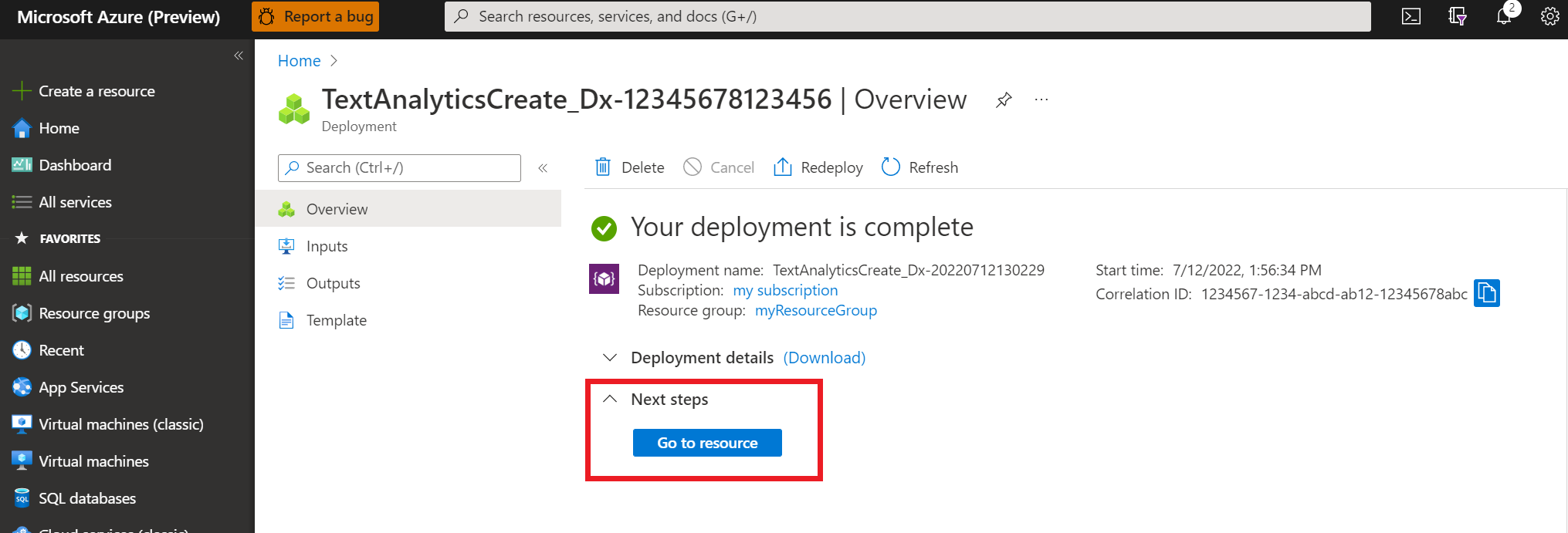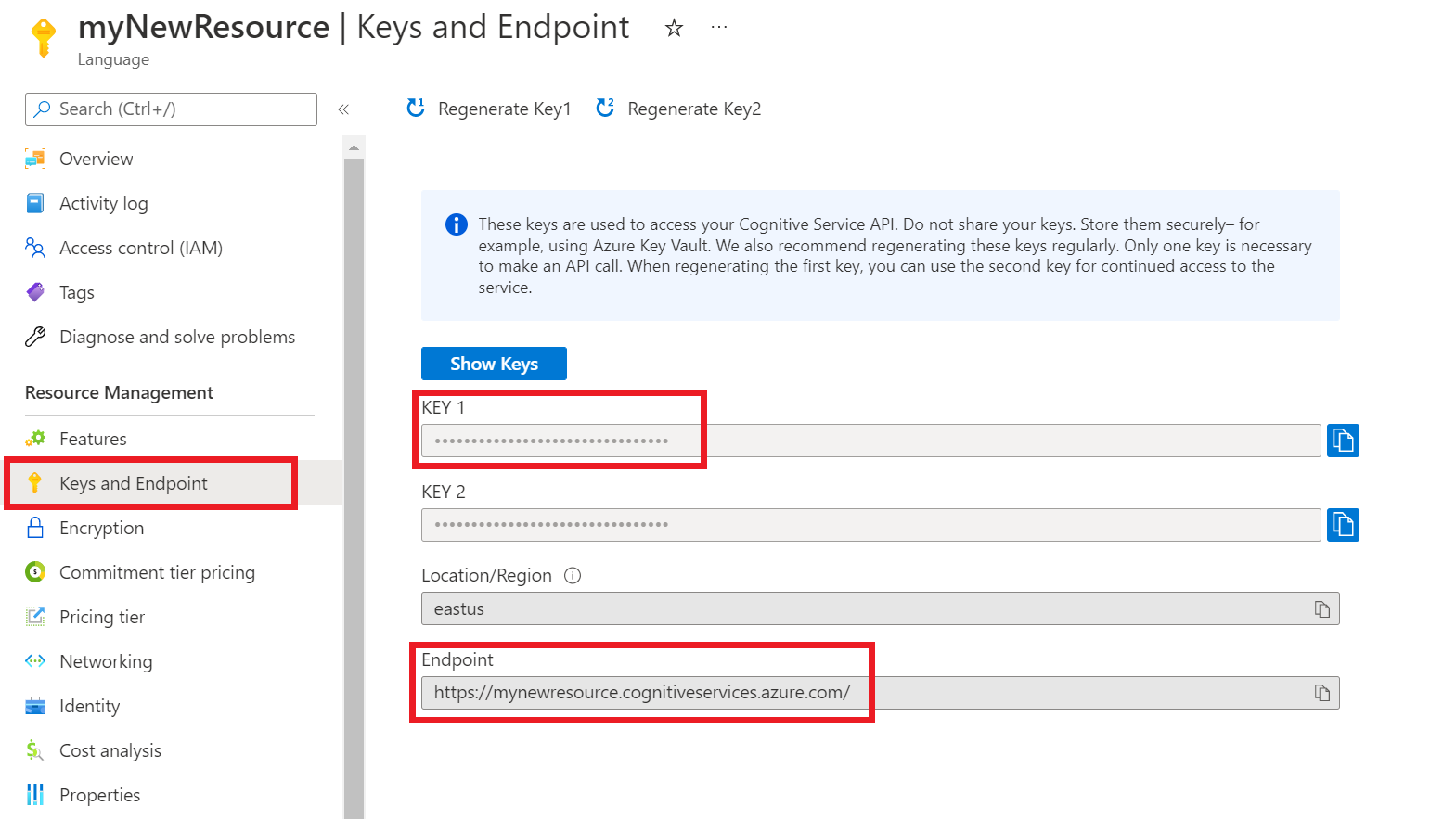Abfragen Ihres benutzerdefinierten Modells
Nachdem die Bereitstellung erfolgreich hinzugefügt wurde, können Sie die Bereitstellung abfragen, um Entitäten aus Ihrem Text basierend auf dem Modell zu extrahieren, das Sie der Bereitstellung zugewiesen haben. Sie können die Bereitstellung programmgesteuert mithilfe der Vorhersage-API oder über die Clientbibliotheken (Azure-SDK) abfragen.
Testen des bereitgestellten Modells
Sie können Language Studio verwenden, um die Aufgabe für die Erkennung von benutzerdefinierten Entitäten zu übermitteln und die Ergebnisse zu visualisieren.
So testen Sie Ihre bereitgestellten Modelle über Language Studio
Wählen Sie Testbereitstellungen aus dem Menü auf der linken Seite aus.
Wählen Sie die Bereitstellung aus, die Sie testen möchten. Sie können nur Modelle testen, die Bereitstellungen zugewiesen sind.
Wählen Sie für mehrsprachige Projekte die Sprache des Textes, den Sie testen möchten, über das Dropdownmenü „Sprache“ aus.
Wählen Sie die Bereitstellung aus der Dropdownliste aus, die Sie abfragen bzw. testen möchten.
Sie können den Text eingeben, den Sie in der Anforderung übermitteln möchten, oder laden Sie eine zu verwendende
.txt-Datei hoch.Wählen Sie im oberen Menü Test ausführen aus.
Auf der Registerkarte Ergebnis sehen Sie die aus Ihrem Text extrahierten Entitäten und ihren Typ. Auf der Registerkarte JSON können Sie außerdem die JSON-Antwort anzeigen.
Senden einer Entitätserkennungsanforderung an Ihr Modell
Nachdem der Bereitstellungsauftrag erfolgreich abgeschlossen wurde, wählen Sie die Bereitstellung aus, die Sie verwenden möchten, und wählen Sie dann im oberen Menü die Option Vorhersage-URL abrufen aus.
Kopieren Sie im daraufhin angezeigten Fenster unter dem Pivot Senden die URL und den Text der Beispielanforderung. Ersetzen Sie die Platzhalterwerte wie
YOUR_DOCUMENT_HEREundYOUR_DOCUMENT_LANGUAGE_HEREdurch den tatsächlichen Text und die Sprache, die Sie verarbeiten möchten.Übermitteln Sie die cURL-Anforderung
POSTin Ihrem Terminal oder an der Eingabeaufforderung. Wenn die Anforderung erfolgreich war, erhalten Sie eine 202-Antwort mit den API-Ergebnissen.Extrahieren Sie im Antwortheader, den Sie erhalten,
{JOB-ID}ausoperation-location, das im folgenden Format vorliegt:{ENDPOINT}/language/analyze-text/jobs/<JOB-ID}>.Gehen Sie zurück zu Language Studio, und wählen Sie im gleichen Fenster, in dem Sie die zuvor erhaltene Beispielanforderung abgerufen haben, das Pivot Abrufen aus, und kopieren Sie die Beispielanforderung in einen Text-Editor.
Fügen Sie der URL Ihre Auftrags-ID nach
/jobs/hinzu, und verwenden Sie dabei die ID, die Sie aus dem vorherigen Schritt extrahiert haben.Übermitteln Sie die cURL-Anforderung
GETin Ihrem Terminal oder an der Eingabeaufforderung.